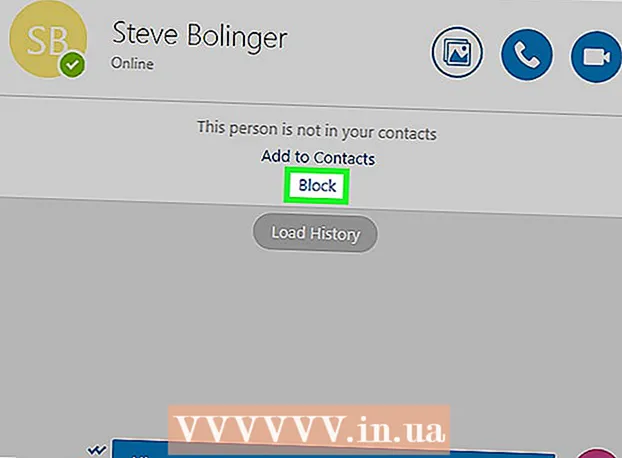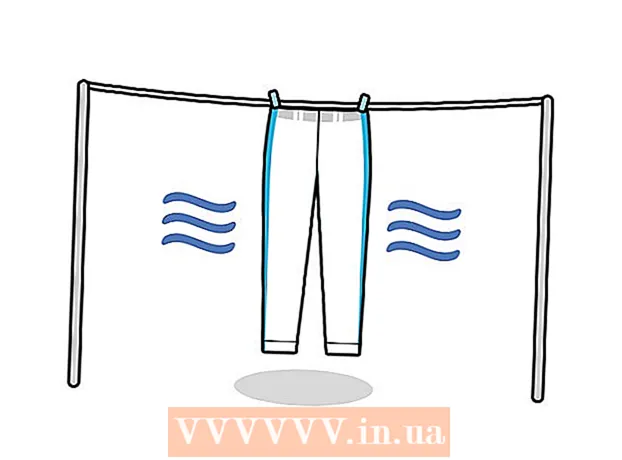Συγγραφέας:
Peter Berry
Ημερομηνία Δημιουργίας:
11 Ιούλιος 2021
Ημερομηνία Ενημέρωσης:
1 Ιούλιος 2024

Περιεχόμενο
Αυτό το wikiHow σας διδάσκει πώς να διαγράψετε δεδομένα στην κάρτα μνήμης SD που βρίσκεται στη συσκευή Android. Σε Android Nougat ή Marshmallow, μπορείτε να μορφοποιήσετε την κάρτα μνήμης για να χρησιμοποιήσετε ως εσωτερικό χώρο αποθήκευσης ή αφαιρούμενο χώρο αποθήκευσης.
Βήματα
Τοποθετήστε μια κάρτα SD. Αυτή η διαδικασία θα είναι ελαφρώς διαφορετική μεταξύ των συσκευών.
- Ίσως χρειαστεί να αφαιρέσετε το πίσω κάλυμμα της συσκευής Android για να βρείτε την υποδοχή SD ή μπορεί να χρειαστεί να αφαιρέσετε την μπαταρία σε ορισμένες περιπτώσεις.
- Άλλοι έχουν δίσκους κάρτας SD που βγαίνουν από το πλάι καθώς πατάτε το ειδικό εργαλείο. Εάν υπάρχει μια μικρή τρύπα δίπλα στο δίσκο στο εξωτερικό χείλος της συσκευής σας, σπρώξτε το ραβδί SIM (ή το συνδετήρα ευθεία) στην οπή.

Συσκευή Android ανοιχτού κώδικα. Εάν μόλις τοποθετήσατε μια κάρτα μνήμης, κρατήστε πατημένο το κουμπί λειτουργίας στο τηλέφωνο ή το tablet σας μέχρι να ενεργοποιηθεί η συσκευή.
Ανοίξτε τις Ρυθμίσεις σε Android. Αυτή η εφαρμογή διαθέτει κλειδί ή γρανάζι με την ετικέτα "Ρυθμίσεις", συνήθως στην αρχική οθόνη ή στο συρτάρι της εφαρμογής σας.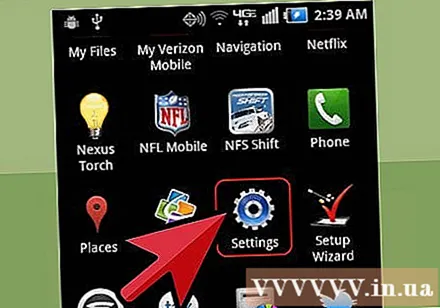

Κάντε κύλιση προς τα κάτω και πατήστε Αποθήκευση (Μνήμη).
Μετακινηθείτε προς τα κάτω στην κάρτα SD. Κάποια από τα ακόλουθα ενδέχεται να προκύψουν ανάλογα με τη συσκευή:
- Εάν δείτε επιλογές κάτω από το όνομα της κάρτας SD, όπως "Διαγραφή κάρτας SD" ή "Μορφοποίηση κάρτας SD", προχωρήστε στο επόμενο βήμα.
- Εάν δεν βλέπετε τις παραπάνω επιλογές, πατήστε το όνομα της κάρτας SD και μετά αγγίξτε το εικονίδιο ⁝ στην επάνω δεξιά γωνία της οθόνης. Η επιλογή "Μορφή ως εσωτερική" ή "Μορφή ως φορητή" θα εμφανιστεί στο αναδυόμενο μενού.
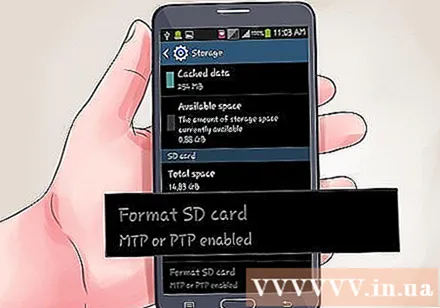
Κάντε κλικ Μορφοποίηση κάρτας SD ή Διαγραφή κάρτας SD. Όλα τα δεδομένα στην κάρτα SD θα διαγραφούν.- Στο Android Marshmallow, θα δείτε μια επιλογή είτε "Μορφοποίηση ως φορητή" είτε "Μορφή ως εσωτερική". Επιλέξτε "Φορητό" εάν θέλετε η κάρτα μνήμης να μπορεί να χρησιμοποιηθεί σε άλλες συσκευές και επιλέξτε "Εσωτερική" εάν θέλετε η κάρτα μνήμης να λειτουργεί ως εσωτερικός σκληρός δίσκος.
Κάντε κλικ Μορφοποίηση κάρτας SD ή Διαγραφή κάρτας SD Για να επιβεβαιώσετε. Έτσι, όλα τα δεδομένα στην κάρτα SD θα διαγραφούν.
- Εάν χρησιμοποιείτε Marshmallow ή μεταγενέστερη έκδοση, η κάρτα μνήμης θα πρέπει να μπορεί να συνεχίσει να λειτουργεί ως εσωτερική ή κινητή.